geom_img_binary_e = erode(geom_img_binary)
imshow(geom_img_binary_e)
以下结果图像将显示在屏幕上。能够看到噪音大大减少并且对象分离得到改善:

一次运行侵蚀功能并不能完全消除噪音,它使对象保持连接。运行erode函数数次查看结果:
geom_img_binary_e = erode(erode(geom_img_binary_e))
geom_img_binary_e = erode(erode(geom_img_binary_e))
imshow(geom_img_binary_e)

准备用于文本识别的图像
将图像侵蚀应用于真实照片,将车牌上的字母和数字与其余内容分开:

首先加载图像,然后创建一个二进制版本,然后多次应用erode函数并比较结果:
using Images, ImageView, ImageMorphology
carplate_img = load(“pictures/caribbean-2726429_640.jpg”)
carplate_img_binary = Gray.(Gray.(carplate_img) .< 0.5);
converts black objects to white and vice-versa
carplate_img_binary_e = erode(carplate_img_binary)
imshow(carplate_img_binary)
carplate_img_binary_e = erode(erode(carplate_img_binary_e))
imshow(carplate_img_binary_e)
三次侵蚀图像的结果。图像上没有其他文字,并且车牌清晰。可以用于文本识别任务:

图像膨胀
膨胀是形态学领域中的另一个基本操作。图像膨胀是逐渐扩大前景像素区域的边界或1值对象的大小的过程。因此,前景像素的区域会增大尺寸,平滑对象边界并封闭对象之间的孔和间隙。
合并几乎连接的对象
同样使用在使用侵蚀分离物体部分中使用的图片。它具有许多不同的连接图形,并且两侧都添加了噪声:

首先删除几何对象之间的间隙和孔,并使用以下代码比较一次运行膨胀函数一次和三次的情况:
using Images, ImageView, ImageMorphology
geom_img = load(“pictures/geometrical-figures-and-noise.jpg”);
geom_img_binary = Gray.(1 * Gray.(geom_img) .> 0.5);
geom_img_binary_d = dilate(geom_img_binary)
imshow(geom_img_binary_d)
geom_img_binary_d = dilate(dilate(geom_img_binary_d))
imshow(geom_img_binary_d)
可以看到三次膨胀后图形之间的重叠增加了很多,并且右侧的噪点变成了单个对象。

突出显示细节
尝试将膨胀函数应用于带有车牌的图像。如果侵蚀功能已将车牌字母和数字分开,则膨胀将扩展每个对象的边界:
using Images, ImageView, ImageMorphology
carplate_img = load(“pictures/caribbean-2726429_640.jpg”)
carplate_img_binary = Gray.(Gray.(carplate_img) .< 0.5)
carplate_img_binary_d = dilate(carplate_img_binary)
imshow(carplate_img_binary_d)

开运算和闭运算是形态学的另外两个主要运算符。它们都源自基本操作-侵蚀和扩张。它们同样通常用于二进制或灰度图像。
从技术角度来看,可以通过以下方式描述开运算和闭运算:
-
开运算:这是侵蚀后再膨胀
-
闭运算:这是膨胀后再侵蚀
侵蚀不是膨胀的逆过程。通常,侵蚀和膨胀交替进行会产生与原始图像不同的图像,并且偶然会产生相同的结果。
与基本形态运算符一样,确切的运算由结构元素确定,该元素在Julia中固定为3x3的块。
图像开运算
图像开运算在某种程度上可与侵蚀相媲美。它被用于去除边缘的前景像素。但是,总的来说,它不如侵蚀有效。
图像开运算的目标是保持前景区域具有与结构元素相似的形状或可以完全包含结构元素,同时消除前景像素的所有其他区域。
为了说明它在实际中是如何工作的,使用几何图形,并观察开运算与侵蚀的不同之处,将opening函数应用于上一张图片:
using Images, ImageView, ImageMorphology
geom_img = load(“pictures/geometrical-figures-and-noise.jpg”);
geom_img_binary = Gray.(1 * Gray.(geom_img) .> 0.5);
geom_img_binary_o = opening(geom_img_binary)
imshow(geom_img_binary_e)

比较打开和侵蚀功能所产生的结果,开运算保持大对象不变,同时消除了小点,而侵蚀减少了所有对象的大小。
图像闭运算
图像闭运算是扩张后侵蚀。与开运算类似,它是从侵蚀和膨胀的基本过程创建的,同样,它可以应用于二进制和灰度图像。
闭运算符的结果与膨胀非常相似,但有一些例外。它主要侧重于消除背景色孔,同时又不破坏目标对象的原始边界形状。
与图像开运算类似,使用具有几何图形的图像并调整代码以执行闭运算操作:
using Images, ImageView, ImageMorphology
geom_img = load(“pictures/geometrical-figures-and-noise.jpg”);
geom_img_binary = Gray.(Gray.(geom_img) .> 0.5);
geom_img_binary_c = closing(geom_img_binary)
imshow(geom_img_binary_c)

如果将显示的图像与膨胀的结果进行比较,会看到大物体的尺寸没有增大,背景的一小部分变为白色。
当对从图像中获取一些小细节感兴趣时,可以利用 JuliaMorphology软件包的tophat和bothat运算符专注于检索此类细节。
顶帽操作用于增强深色背景上感兴趣的明亮物体。它通过从原始图像中减去运行开运算函数的结果来变换图像。它包含源图像的那些元素,这些元素小于结构元素并且比其相邻元素明亮。
另一方面,低帽操作则相反。也就是说,它用于增强明亮背景上感兴趣的深色物体。低帽操作运算符返回的图像是从图像的形态封闭运算后的图像中减去原始图像的结果。结果包含的对象或元素小于结构元素,并且比其周围环境暗。
Julia使用以下代码在具有几何图形的图像上执行两个滤波器,从而实现了tophat和bothat函数:
using Images, ImageView, ImageMorphology
apply tophat and bothat to an image
geom_img = load(“pictures/geometrical-figures-and-noise.jpg”);
geom_img_gray = Gray.(geom_img);
geom_img_th = tophat(geom_img_gray)
geom_img_bh = bothat(geom_img_gray)
create a preview
geom_img_new = zeros(ColorTypes.Gray{FixedPointNumbers.Normed{UInt8,8}}, size(geom_img_gray) .* (1, 2));
geom_img_new_center = Int(size(geom_img_gray, 2))
geom_img_new[:, 1:geom_img_new_center] = geom_img_th
geom_img_new[:, geom_img_new_center:end - 1] = geom_img_bh
geom_img_new[:, geom_img_new_center] = 1
imshow(Gray.(geom_img_new))
从以下结果中可以看到,tophat函数抑制了所有大对象,只保留了原始图像的小细节:

调整图像对比度
通过将原始图像添加到经过顶帽过滤的图像中,然后减去经过低帽过滤的图像,可以在灰度图像上调整图像对比度:
using Images, ImageView, ImageMorphology
minmax = scaleminmax(Gray, 0, 1) # limit values on a scale from 0 to 1
adjust image contrast
img = load(“pictures/custom_image_name.jpg”);
img_gray = Gray.(img);
img_new = minmax.(img_gray + tophat(img_gray) - bothat(img_gray))
adjust image contrast
merge the original image with adjusted for preview
img_center = Int(size(img_gray, 2) / 2)
img_gray[:, img_center:end] = img_new[:, img_center:end]
img_gray[:, img_center] .= 0
imshow(img_gray)

在前面的代码中,首先定义了minmax函数,该函数将像素值限制在0到1的范围内。除了加载图像并将其转换为灰度外,还实现了负责调整对比度的代码部分。
有时,使用tophat和bothat函数的100%值会产生巨大影响,并使图像失真。使用从0到1的比例乘数来最小化tophat和bothat函数的影响,从而解决了失真问题。
在左侧看到原始版本,在右侧看到调整后的版本。从这张照片可以看出,右侧细节的质量有了明显的改善:
img = load(“pictures/custom_image_name.jpg”);
img_gray = Gray.(img);
img_new = minmax.(img_gray + tophat(img_gray) * 0.5 - bothat(img_gray) * 0.5)
img_center = Int(size(img_gray, 2) / 4)
img_gray[:, img_center:end] = img_new[:, img_center:end]
img_gray[:, img_center] = 0
imshow(img_gray)

后记
自我介绍一下,小编13年上海交大毕业,曾经在小公司待过,也去过华为、OPPO等大厂,18年进入阿里一直到现在。
深知大多数Python工程师,想要提升技能,往往是自己摸索成长或者是报班学习,但对于培训机构动则几千的学费,着实压力不小。自己不成体系的自学效果低效又漫长,而且极易碰到天花板技术停滞不前!
因此收集整理了一份《2024年Python开发全套学习资料》,初衷也很简单,就是希望能够帮助到想自学提升又不知道该从何学起的朋友,同时减轻大家的负担。
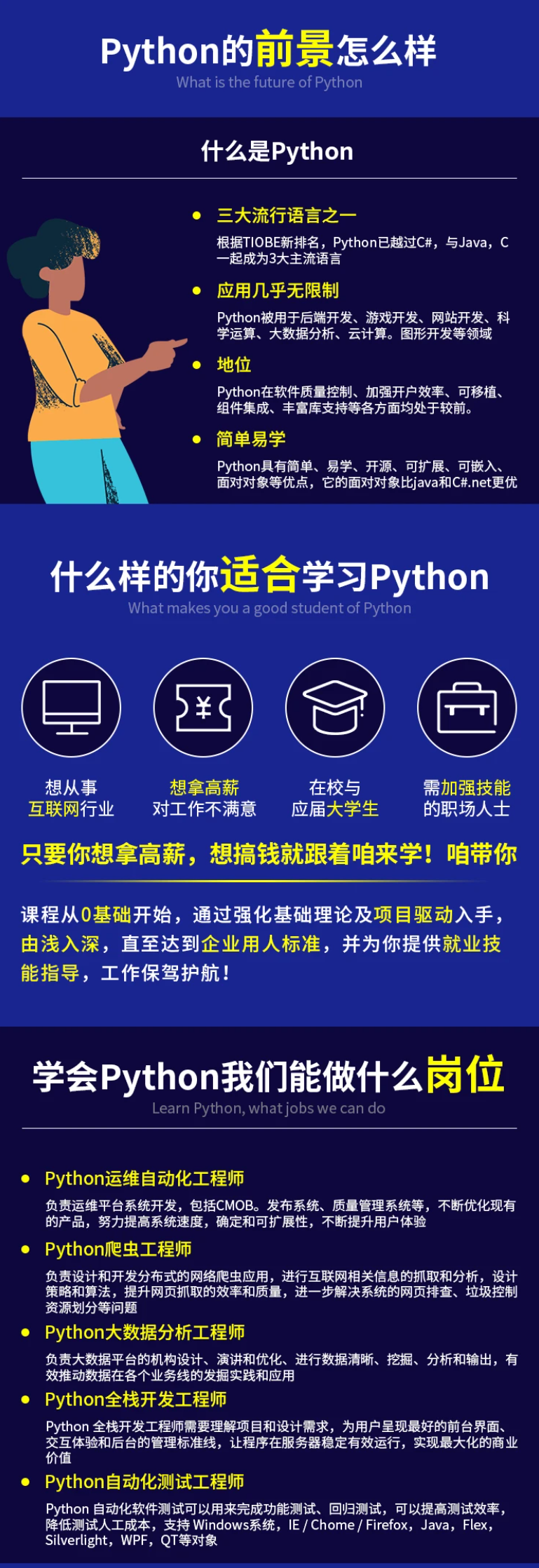
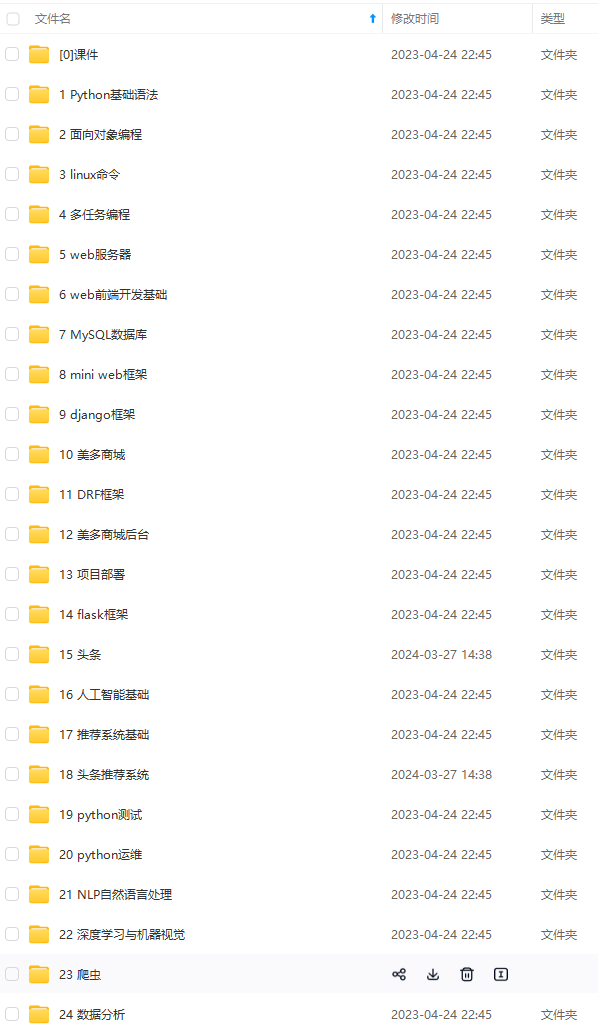
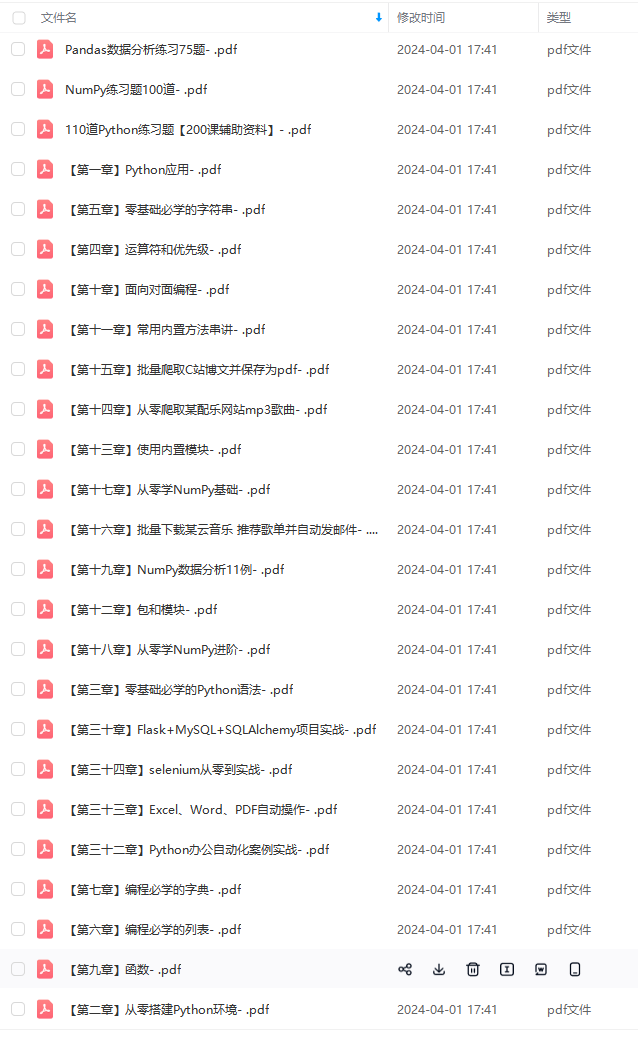
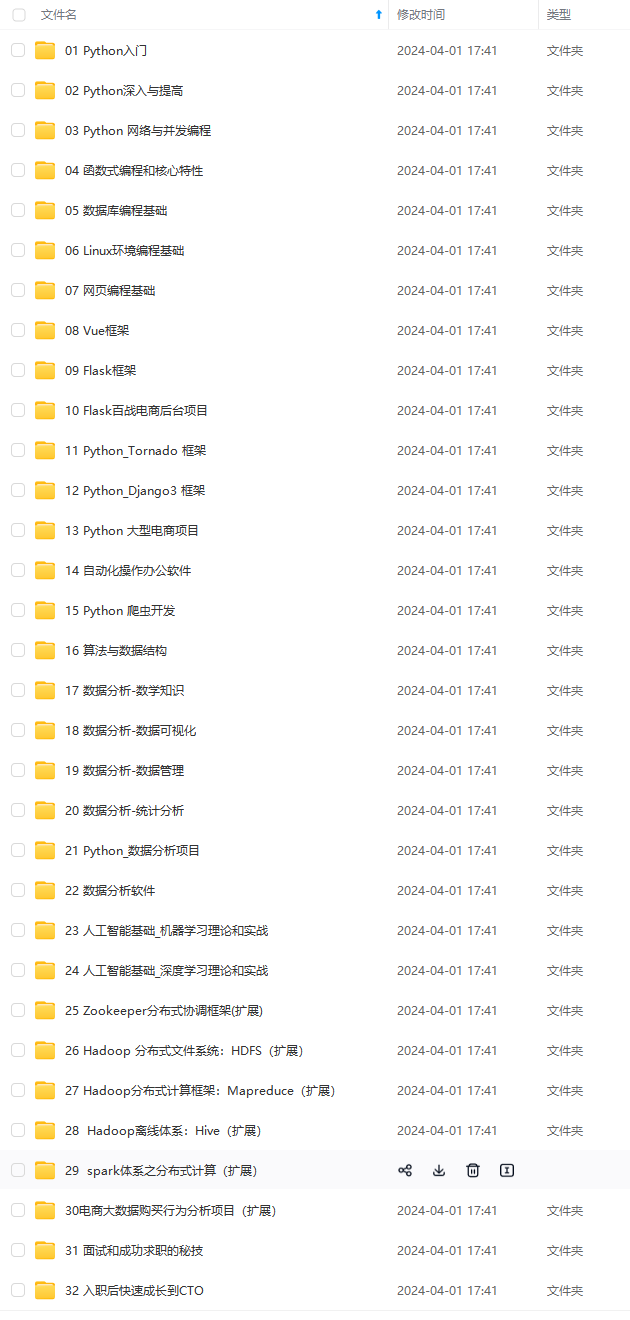


既有适合小白学习的零基础资料,也有适合3年以上经验的小伙伴深入学习提升的进阶课程,基本涵盖了95%以上前端开发知识点,真正体系化!
由于文件比较大,这里只是将部分目录大纲截图出来,每个节点里面都包含大厂面经、学习笔记、源码讲义、实战项目、讲解视频,并且后续会持续更新
如果你觉得这些内容对你有帮助,可以扫码获取!!!(备注:Python)
886)]
[外链图片转存中…(img-MPtnWG97-1713756087886)]


既有适合小白学习的零基础资料,也有适合3年以上经验的小伙伴深入学习提升的进阶课程,基本涵盖了95%以上前端开发知识点,真正体系化!
由于文件比较大,这里只是将部分目录大纲截图出来,每个节点里面都包含大厂面经、学习笔记、源码讲义、实战项目、讲解视频,并且后续会持续更新
如果你觉得这些内容对你有帮助,可以扫码获取!!!(备注:Python)
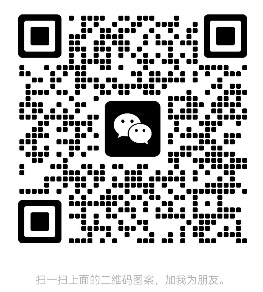






















 2万+
2万+











 被折叠的 条评论
为什么被折叠?
被折叠的 条评论
为什么被折叠?








